

Angenommen, wir haben in Word ein Bild hinzugefügt, möchten aber nur das Objekt oder die Person im Vordergrund belassen und den gesamten Hintergrund entfernen. Natürlich könnten wir dies mit einem Fotoeditor tun, aber hier werden wir lernen, wie es im Word-Programm selbst gemacht wird .
Warum den Hintergrund aus einem Bild entfernen?
Nun, es hängt von vielen Ursachen ab, aber im Allgemeinen wird es der Ästhetik dienen. Möglicherweise hat der Hintergrund eine Farbe, die nicht mit dem Rest des Dokuments übereinstimmt , oder wir möchten den Charakter oder das Objekt hervorheben usw.
So entfernen Sie den Hintergrund aus einem Bild in Word
Wir gehen davon aus, dass diese Ausgabe sehr elementar ist, für Bilder, die nicht zu kompliziert sind . Wenn wir etwas Anspruchsvolleres wollen, müssen wir auf spezialisierte Programme wie Photoshop zurückgreifen.
Als erstes fügen wir das gewünschte Bild in unser Word-Dokument ein. Wir wählen es aus, indem wir darauf klicken, wodurch die Registerkarte Format in der Kopfzeile erscheint . Wir gehen zu dieser Registerkarte und wählen die Option Hintergrund entfernen .
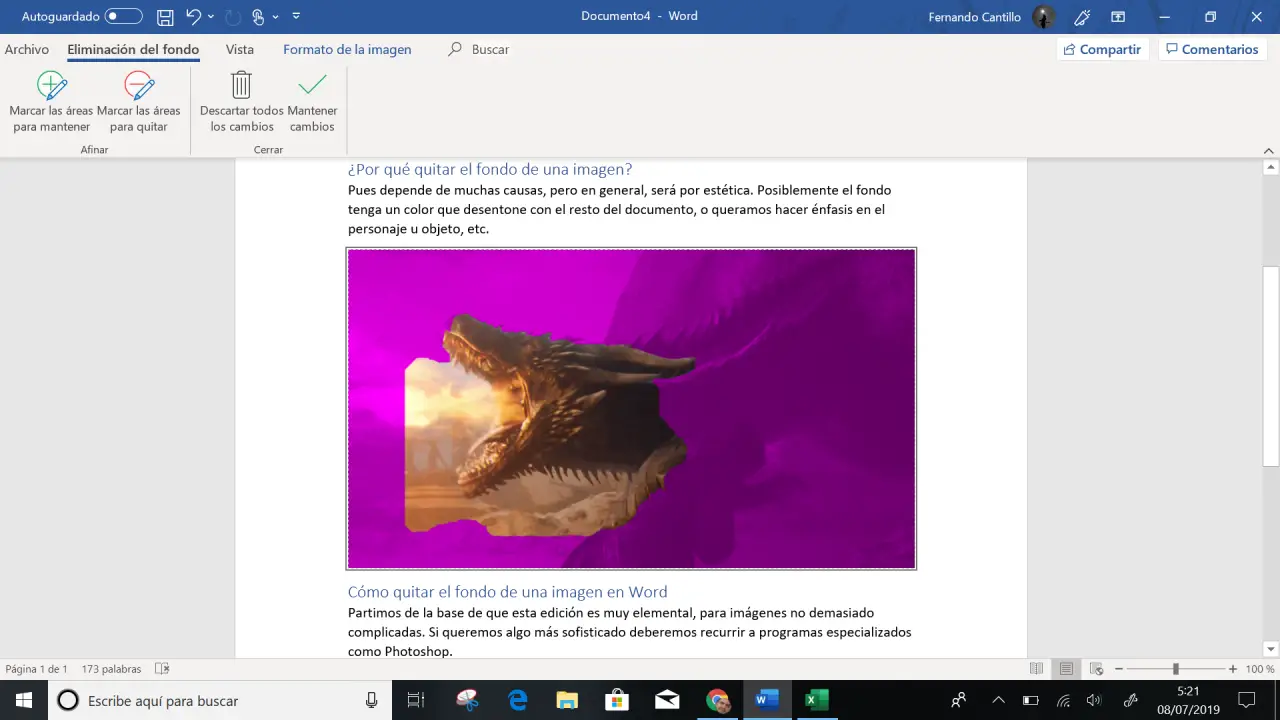
Wir werden sehen, wie der gesamte Hintergrund gefärbt ist, da Word ihn automatisch erkannt hat. Wie bereits erwähnt, ist es kein so ausgereiftes Werkzeug wie andere spezialisierte, aber es hat zwei Möglichkeiten, um die Bereiche zu markieren, die wir behalten oder die wir verwerfen möchten.
Was wir tun müssen, ist ein wenig mit diesen beiden Optionen zu experimentieren, bis wir das gewünschte Ergebnis erzielen , wobei wir uns daran erinnern, dass wir immer den “Schritt zurück” verwenden können.
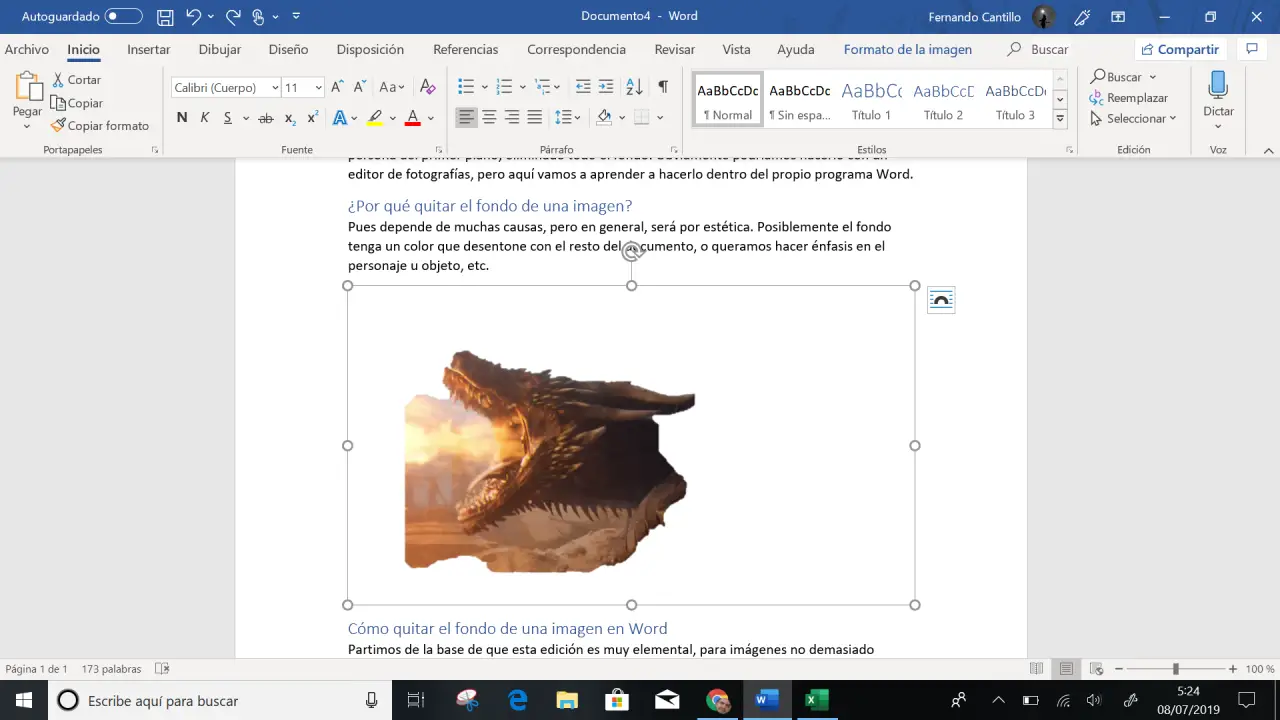
Zusammenfassend können wir mit wenigen Schritten ein Bild “bereinigen”, indem wir den Hintergrund abgrenzen, um nur das zu behalten, was uns interessiert, und das alles, ohne Word selbst zu verlassen.